- Veröffentlicht am
- • How2-Host
Node.js auf Windows 11 installieren – Schritt für Schritt erklärt
- Autor
-
-

- Benutzer
- tmueller
- Beiträge dieses Autors
- Beiträge dieses Autors
-
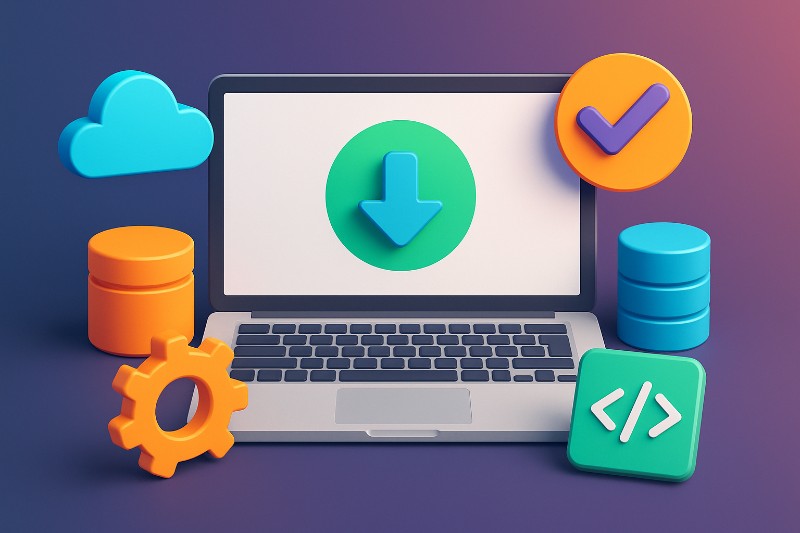
Node.js ist die Grundlage für viele moderne Web- und Automatisierungstools. Egal ob du eine Webseite mit React bauen, eine API programmieren oder n8n lokal starten möchtest – ohne Node.js geht es nicht. In diesem Artikel erfährst du Schritt für Schritt, wie du Node.js 18 LTS oder neuer unter Windows 11 installierst, prüfst und optimal einrichtest.
Was ist Node.js überhaupt?
Node.js ist eine Laufzeitumgebung für JavaScript außerhalb des Browsers. Damit kannst du JavaScript-Code auf deinem Rechner oder Server ausführen – also nicht nur in Webseiten, sondern auch in Terminal-Programmen, Automationen oder Web-Backends.
Vereinfacht gesagt:
Node.js ist für JavaScript das, was Python für Skripting oder PHP für Webseiten ist.
Zusätzlich bringt Node.js den Paketmanager npm (Node Package Manager) mit, über den du tausende Open-Source-Bibliotheken installieren kannst.
Schritt 1 – Systemvoraussetzungen prüfen
Bevor du Node.js installierst, stelle sicher, dass dein System bereit ist:
- Betriebssystem: Windows 10 oder 11 (64-bit)
- Rechte: Administratorrechte für die Installation
- Internetverbindung: zum Herunterladen des Installers
💡 Tipp: Falls du bereits eine ältere Node.js-Version hast, deinstalliere sie zuerst unter Systemsteuerung → Programme → Programme und Features → Node.js → Deinstallieren.
Schritt 2 – Node.js-Installer herunterladen
- Besuche die offizielle Website: https://nodejs.org
- Auf der Startseite findest du zwei Download-Buttons:
- LTS (Long Term Support) – empfohlen für die meisten Nutzer
- Current – enthält die neuesten Features, kann aber instabiler sein
- Klicke auf den LTS-Download-Button (Windows Installer .msi).
💡 Achte darauf, dass du die 64-Bit-Version auswählst (die meisten Windows 11-Systeme sind 64-Bit).
Schritt 3 – Node.js installieren
- Doppelklicke auf die heruntergeladene Datei (z. B.
node-v18.20.2-x64.msi). - Es öffnet sich der Installationsassistent:
- Klicke auf Next
- Akzeptiere die Lizenzbedingungen
- Wähle den Installationspfad (Standard ist völlig in Ordnung)
- Aktiviere npm package manager (standardmäßig eingeschaltet)
- Optional: Aktiviere „Add to PATH“ (wichtig, damit Node und npm im Terminal funktionieren)
- Klicke auf Install und warte, bis die Installation abgeschlossen ist.
Danach kannst du Node.js sofort verwenden – kein Neustart nötig.
Schritt 4 – Installation testen
Öffne jetzt ein Terminal (PowerShell oder Windows-Terminal):
node -v
Wenn du eine Versionsnummer siehst, z. B.:
v18.20.2
– dann war die Installation erfolgreich. 🎉
Prüfe auch npm (den Paketmanager):
npm -v
Beispielausgabe:
9.2.0
Schritt 5 – Erste npm-Pakete installieren
Zum Test kannst du ein einfaches Paket installieren, z. B. nodemon, das bei Dateiveränderungen automatisch Node-Prozesse neu startet:
npm install -g nodemon
Danach:
nodemon -v
Wenn die Versionsnummer erscheint, funktioniert npm korrekt.
Schritt 6 – Node.js-Projekte anlegen
Erstelle in einem beliebigen Ordner dein erstes Projekt:
mkdir testprojekt
cd testprojekt
npm init -y
Das erzeugt eine Datei package.json, in der alle Abhängigkeiten gespeichert werden.
Ab jetzt kannst du Bibliotheken installieren, z. B.:
npm install express
und starten:
node index.js
Schritt 7 – Node.js aktualisieren
Node.js entwickelt sich schnell weiter. Zum Aktualisieren gibt es zwei einfache Wege:
Variante 1: Mit npm-Tool n
npm install -g n
n lts
Variante 2: Manuell
- Gehe wieder auf https://nodejs.org
- Lade die neue LTS-Version herunter
- Installiere sie über den bestehenden Pfad – alte Version wird automatisch ersetzt
Schritt 8 – Häufige Fehler und Lösungen
| Problem | Ursache | Lösung |
|---|---|---|
node: command not found |
Pfad wurde nicht automatisch gesetzt | Starte den PC neu oder füge C:\Program Files\nodejs\ zu den Umgebungsvariablen hinzu |
npm ERR! code EPERM |
Keine Adminrechte beim globalen Installieren | PowerShell als Administrator öffnen |
| Alte npm-Version | Node.js installiert veraltetes npm | npm install -g npm@latest |
| Proxy / Firewall blockiert npm | Firmenrechner mit Proxy | In npm-Config Proxy eintragen: npm config set proxy http://proxy:8080 |
Die Installation von Node.js 18 LTS unter Windows 11 ist in wenigen Minuten erledigt – ohne komplizierte Zusatztools. Damit legst du den Grundstein für moderne Webentwicklung, Automationen und KI-Integrationen mit Tools wie n8n, React, Next.js oder Express.
Ob lokal oder im Netzwerk: Mit Node.js wird dein Windows-Rechner zum kleinen Entwickler-Server – und du hast volle Kontrolle über deine Projekte.
Kurz zusammengefasst
| Schritt | Beschreibung |
|---|---|
| 1 | Offiziellen Installer von nodejs.org herunterladen |
| 2 | Setup starten, Standardoptionen wählen |
| 3 | Installation mit node -v prüfen |
| 4 | npm-Pakete installieren (npm install -g <paket>) |
| 5 | Fertig – Node.js läuft auf Windows 11! |